Докато се опитвате да запишете файл в папка или докато влизате в папка на компютър с Windows 10, може да получите „ Нямате разрешение за достъп до тази папка, щракнете върху„ Продължи за да получите достъп до тази папка ”.

Кликването върху бутона Продължи показва „Отказано ви е разрешение за достъп до тази папка. За да получите достъп до тази папка, ще трябва да използвате грешката в раздела за сигурност.
Windows 10 показва грешката по-горе, когато вашият потребителски акаунт няма достатъчно разрешение за достъп до папката. Ако сте администратор на компютъра или знаете паролата на администратора, можете лесно да коригирате грешката, като добавите необходимите разрешения за достъп до папката.
Понастоящем нямате разрешение за достъп до тази папка
Стъпка 1: Щракнете с десния бутон върху папката, до която не можете да осъществите достъп или запазите файловете, след което щракнете върху опцията Свойства .
Стъпка 2: Преминете към раздела за сигурност . В раздела Групово или потребителско име кликнете върху бутона Редактиране, за да отворите диалоговия прозорец Разрешения.
Стъпка 3: В раздела Групови или потребителски имена изберете текущия си потребителски акаунт.
Стъпка 4: Под Разрешения за UserAccountName проверете дали кутийките са избрани в колона Deny . Ако да, махнете отметката от тях и след това щракнете върху Приложи . Трябва да се реши проблемът.
Ако не са избрани или не са маркирани, щракнете върху бутона Добавяне .
Стъпка 5: В полето Въведете имена на обекти за избор въведете Всички, щракнете върху бутона Проверка на имената и след това щракнете върху бутона ОК .
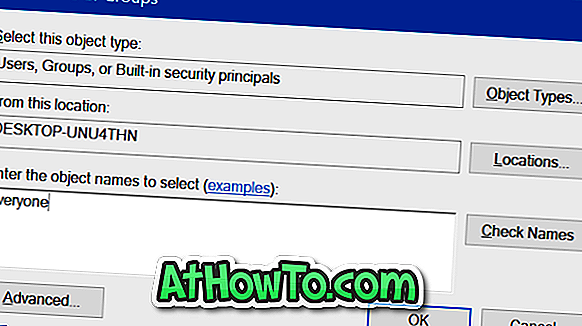
Стъпка 6: Накрая, в раздела Group or user names (" Име на групата или потребител ") изберете " Всички", маркирайте " Пълен контрол" в раздела " Разрешения за всички" (Разреши колона) и след това щракнете върху бутона Приложи . Кликнете върху OK .
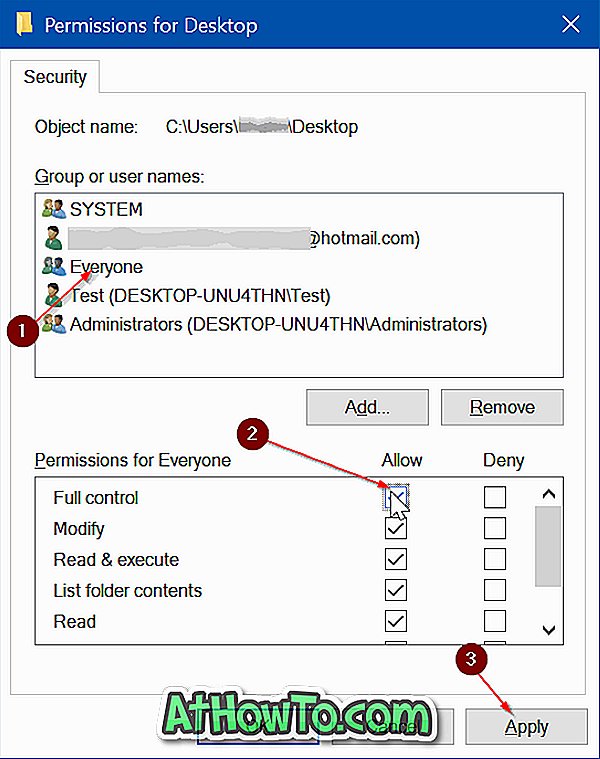
Ако все още не можете да получите достъп до папката, съветваме ви да сканирате компютъра си с добър антивирусен софтуер.














